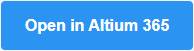Глобальная публикация данных с помощью Altium 365
Главная страница: Altium 365
Одним из наиболее мощных аспектов платформы инфраструктуры Altium 365 является поддержка совместной работы на глобальном уровне. В основе этого лежит поддержка платформой глобальной публикации (Global Sharing). С помощью Altium 365 вы можете без труда публиковать свои проекты в текущем состоянии руководству, отделу закупок или потенциальному производителю для простой интерактивной совместной работы с любого устройства.
Данные можно опубликовать для кого угодно и из любой точки мира. Что и кому публиковать, решаете вы; здесь доступно следующее:
- Публикация проектов электронных устройств и данных для производства через браузер с помощью бесплатного веб-средства Altium 365 Viewer. Этот уровень публикации поддерживает только просмотр проектов, но не их комментирование.
- Публикация проектов в стадии разработки для тех, кто находится вне команды Workspace, только для просмотра и комментирования либо для редактирования, без необходимости в приглашении этих пользователей в команду Workspace. Это позволяет приглашенным участникам просматривать/редактировать (в зависимости от настройки) динамические проекты, находящиеся в процессе разработки, без необходимости получения доступа ко всем данным на сервере.
- Публикация "слепков" данных, выгруженных в ваше персональное пространство платформы Altium 365, на постоянной основе, кому угодно. Этот уровень публикации поддерживает просмотр и комментирование опубликованного слепка, но имейте в виду, что это именно слепок – статичное состояние данных в определенный момент времени, а не динамические (находящие в процессе разработки) данные.
- Публикация проектных данных для членов вашей команды Workspace. Публикуйте проекты, папки и объекты нужным образом. Например, вы можете предоставить доступ к проекту с правами только на чтение, чтобы собирать комментарии и отзывы. Либо вы можете предоставить полные права на чтение/запись для глобальной совместной работы географически распределенной команды (с выполнением редактирования из Altium Designer).
- Публикация выпущенных данных производителю с помощью определенного пакета Manufacturing Package, который производитель может изучить с помощью специального средства платформы Altium 365 Manufacturing Package Viewer без необходимости доступа к вашему Workspace, что позволит скрыть проектные данные. Производитель может загрузить Build Package и с его помощью изготовить печатную плату и печатный узел.
Средство Altium 365 Viewer
Главная страница: Средство Altium 365 Viewer
Altium 365 Viewer позволяет бесплатно просматривать и публиковать проекты электронных устройств и данные для производства через веб-браузер. Нет необходимости в каких-либо загрузках, установках и регистрациях. По-настоящему нейтральной по отношению к средству проектирования просмотр, который позволяет просматривать и публиковать проекты из различных поддерживаемых ECAD-систем. Вы даже можете встроить Altium 365 Viewer на свой веб-сайт, что обеспечить просмотр проектов прямо в вашем пространстве!
Altium 365 Viewer предлагает бесподобное интерактивное представление ваших проектов, в том числе схемы, платы (2D и 3D) и состава изделия (с информацией о ценах из Octopart). Когда проект выгружен в Altium 365 Viewer, он становится не просто статичной картинкой. Вы сможете проводить поиск, перекрестный переход, выделение и изучение компонентов и цепей во всем проекте.
С точки зрения проектных файлов, поддерживаются следующие САПР и форматы файлов, которые могут быть выгружены в средство Altium 365 Viewer:
- Altium Designer: документы схем (
*.SchDoc,*.Sch) и плат (*.PcbDoc,*.Pcb). - Autodesk® EAGLE™: документы архивов проектов схем (
*.sch) и архивов проектов плат (*.brd). Вы можете выгружать файлы проектов EAGLE, сохраненные в EAGLE версии 6.4.0 или более новой (XML-формат). - KiCad®: файл проекта (
*.pro), документ схемы (*.sch), документ платы (*.kicad_pcb) и библиотека схемных символов (*.lib). - CircuitStudio: документы схем (
*.SchDoc) и плат (*.CSPcbDoc).
Вы можете выгрузить полный проект (в архиве Zip, Rar или 7z) либо отдельный проектный файл.
С точки зрения данных CAM (производство), для выгрузки в Altium 365 Viewer поддерживаются следующие форматы файлов:
- Gerber X2 (с соответствующими файлами NC Drill).
- Gerber RS-274X (с соответствующими файлами NC Drill).
Вы можете выгрузить полный набор файлов Gerber и данных NC Drill (в архиве Zip, Rar или 7z) либо отдельный файл Gerber. В архиве должна быть только одна папка с файлами Gerber. Файлы автоматизированной сверловки должны находиться в той же папке, что и файлы Gerber. Если эти файлы находятся в другой папке, они будут проигнорированы.
Глобальная публикация динамических проектов (за пределы Workspace)
Связанная страница: Публикация динамических проектов (из браузера / из Altium Designer)
В рамках своей поддержки глобальной публикации, платформа Altium 365 предоставляет возможность публикации проектов пользователям, которые находятся за пределами вашей команды Workspace, только для просмотра и комментирования либо для редактирования, без необходимости в приглашении этих пользователей в команду Workspace. Это позволяет приглашенным участникам просматривать/редактировать (в зависимости от настройки) динамические проекты, находящиеся в процессе разработки, без необходимости получения доступа ко всем данным на сервере.
- Если предоставлен доступ только для просмотра, то приглашенные участники могут просматривать и комментировать проект из Altium Designer либо через интерфейс платформы Altium 365. При внесении в проект изменений пользователями с правами на редактирование и фиксации этих изменений они будут отображены у людей извне. Для просмотра опубликованного проекта через веб-интерфейс, откуда угодно, всё, что необходимо для получения доступа, это регистрация на AltiumLive.
- Если приглашенному участнику были предоставлены права на редактирование проекта, то он сможет открыть и редактировать его из Altium Designer, что отлично подходит для внешних подрядчиков.
Если проект является управляемым (зарегистрирован/доступен в Workspace), вы можете опубликовать его другим (при условии, что у вас у самого есть доступ к нему). Публикация людям за пределами команды Workspace может быть выполнена:
- Через веб-интерфейс Workspace – выберите проект на странице Projects интерфейса и нажмите кнопку
 .
. - Непосредственно из Altium Designer – с помощью диалогового окна Share.
Вы можете опубликовать проект:
- Другим пользователям AltiumLive в вашей организации.
- Пользователям AltiumLive из других организаций.
- Пользователям без учетной записи AltiumLive (которым будет необходимо зарегистрироваться на AltiumLive).
Просмотр опубликованного динамического проекта осуществляется во встроенном в интерфейс платформы Altium 365 средстве просмотра, которое открывается в новой вкладке браузера. Здесь используется интерфейс Web Viewer, где отображаются исходные схемы проекта, плата в 2D, плата в 3D и состав изделия. Вы сможете проводить поиск, выделять, осуществлять перекрестный переход и исследовать компоненты и цепи проекта в различных представлениях, где это доступно. При просмотре платы в 2D, вы также можете проводить измерения. С помощью системы комментирования вы можете напрямую, в режиме реального времени взаимодействовать с Altium Designer путем размещения комментариев прямо в браузере.
Глобальная публикация выгруженных статичных данных (за пределы Workspace)
Связанная страница: Публикация слепков проектов (из браузера / из Altium Designer)
В рамках своей поддержки глобальной публикации, платформа Altium 365 предоставляет возможность выгрузки "слепков" проектных данных для их постоянного хранения, просмотра и публикации. Это позволит приглашенным участникам просматривать и комментировать, например, слепок проекта в любом веб-браузере, из любой точки мира. Эти функциональные возможности предоставляются платформой, но за пределами Altium 365 Workspace, поэтому всё, что необходимо для получения доступа, это регистрация на AltiumLive.
Создание статичного слепка данных осуществляется путем выгрузки данных в платформу Altium 365. Это может быть выполнено:
- Через интерфейс платформы Altium 365 – из вашего персонального пространства Altium 365 Personal Space. Поддерживаются различные типы данных для выгрузки.
- Непосредственно из Altium Designer – с помощью диалогового окна Share. Поддерживаются только слепки проектов. Сам проект упаковывается в Zip-архив с помощью средства Project Packager в Altium Designer и выгружается в платформу Altium 365. Для этого необходим Altium Designer 20.1 или более новая версия.
С точки зрения того, что может быть выгружено с помощью вашего персонального пространства в Altium 365, в платформу Altium 365 могут быть выгружены те же самые проектные и производственные форматы данных, поддерживаемые отдельным средством просмотра Altium 365:
- Altium Designer
- Autodesk® EAGLE™
- KiCad®
- CircuitStudio
- Gerber X2 (с соответствующими файлами NC Drill).
- Gerber RS-274X (с соответствующими файлами NC Drill).
Вы можете выгрузить полный набор файлов Gerber и данных NC Drill (в архиве Zip) либо отдельный файл Gerber. В архиве должна быть только одна папка с файлами Gerber. Файлы автоматизированной сверловки должны находиться в той же папке, что и файлы Gerber. Если эти файлы находятся в другой папке, они будут проигнорированы.
Просмотр опубликованного слепка проекта осуществляется во встроенном в интерфейс платформы Altium 365 средстве просмотра, которое открывается в новой вкладке браузера и использует интерфейс Web Viewer. И хотя вы можете выгрузить отдельный файл, полная функциональность, естественно, доступна, когда выгружен полный проект (или набор данных Gerber и NC Drill).
Глобальная публикация проектных данных (для команды Workspace)
Связанные страницы: Приглашение других пользователей в команду, Управление командой, Управление доступом к данным на сервере,
Вы можете публиковать данные другим участникам вашей команды Workspace, с возможностью тонкой настройки этой публикации. Приглашение в команду и публикация данных являются двумя отдельными операциями.
Непосредственное добавление новых пользователей в команду Workspace может выполнить только администратор этого Workspace, на странице Team веб-интерфейса платформы Workspace. Каждый приглашенный пользователь, который на текущий момент не состоит в вашей команде Workspace, получит email-приглашение для доступа к Workspace. Вы можете приглашать:
- Других пользователей AltiumLive в вашей организации.
- Пользователей AltiumLive из других организаций.
- Пользователей без учетной записи AltiumLive (которым будет необходимо зарегистрироваться на AltiumLive).
После того, как пользователь стал членом команды Workspace, он может публиковать данные другим пользователям (только для просмотра либо с возможностью редактирования), что включает в себя следующее:
- Публикация управляемых проектов – если проект является управляемым (зарегистрирован/доступен в Workspace), вы можете определить, у каких пользователей есть доступ к этому проекту. Это осуществляется путем публикации проекта, т.е. настройкой прав доступа к нему. Вы можете опубликовать проект на редактирование либо для просмотра/комментирования. Опубликовать проект можно как участнику команды или определенной роли в Workspace, так и определенному пользователю за пределами команды (т.е. опубликовать динамический проект за пределы Workspace).
- Публикация на уровне папки – предоставляет возможность управлять тем, кто может видеть определенные данные в Workspace, путем публикации серверных папок. Это позволяет управлять тем, могут ли другие участники команды просматривать папку и ее содержимое, либо также они могут редактировать ее (путем выпуска/фиксации/обновления проектных данных в ней). Отдельный Workspace может быть разделен на различные "области" данных, и с помощью управляемых на уровне папок прав доступа данные можно выборочно сделать видимыми или скрытыми для предоставления нужным людям нужного уровня доступа к нужным данным.
- Публикация на уровне объекта – предоставляет возможность управлять тем, кто может видеть определенные объекты в опубликованной папке. Это следует воспринимать как более тонкий уровень публикации, по сравнению с более высоким уровнем, предоставляемым управлением доступа к папкам. Участник команды, у которого есть доступ к самой папке, сможет видеть/редактировать в этой папке (в соответствии с предоставленными правами) объекты, которые опубликованы для него.
- Публикация на уровне ревизии объекта (только из Altium Designer) – предоставляет возможность управлять тем, кто может видеть определенные ревизии в опубликованном объекте. Это следует воспринимать как самый тонкий уровень публикации. Участник команды, у которого есть доступ к родительскому объекту, сможет видеть/редактировать в этом объекте (в соответствии с предоставленными правами) ревизии, которые опубликованы для него.
В рамках поддержки совместного проектирования в ECAD-MCAD в Altium Designer, вы можете опубликовать проект инженеру-механику при передаче платы в Workspace и пригласить при этом пользователя в команду Workspace. Вы можете осуществить публикацию пользователю, который уже состоит в вашей команде Workspace, другому пользователю AltiumLive в вашей организации или за ее пределами или пользователю, у которого нет учетной записи AltiumLive (перед добавлением в команду Workspace ему будет необходимо зарегистрировать учетную запись AltiumLive).
Что произойдет при приглашении инженера-механика:
- Пользователь будет добавлен в команду Workspace (если еще не добавлен).
- Ему будет опубликован проект (с доступом только на чтение).
- Он будет добавлен в роль
Mechanical Engineers. - Он получит email-приглашение для доступа к проекту в Workspace.
Глобальная публикация данных пакета для производства (за пределы Workspace)
Связанная страница: Средство просмотра пакетов для производства Manufacturing Package Viewer
Ключевым аспектом проектов, управляемых в Workspace, является возможность создавать и публиковать выпуск Build Package другим участникам. При отправке непосредственно производителю, его можно воспринимать как пакет для производства Manufacturing Package, поскольку именно этот пакет производитель может просматривать, загружать и использовать для изготовления и сборки платы.
Платформа Altium 365 поддерживает публикацию таких пакетов другим участникам процесса, например, производителю (который, как правило, находится за пределами вашего предприятия), и предлагает специальное средство просмотра Manufacturing Package Viewer – элемент поддержки глобальной публикации (Global Sharing) платформы – которое позволяет просматривать пакет для производства через любой веб-браузер, из любой точки мира, вне вашего Workspace, так что ваши проекты и другая интеллектуальная собственность остаются защищенными.
Каждый пользователь, которому был опубликован проект, получит email-приглашение со ссылкой на просмотр пакета для производства через Manufacturing Package Viewer. Опубликованные пакеты для производства отображаются на странице Shared with Me веб-интерфейса платформы Altium 365.
Сам Manufacturing Package Viewer позволяет ключевым участникам процесса, прежде всего – производственному персоналу, видеть информационную сводку о проекте, а также просматривать структуру опубликованных данных (и загружать их в виде отдельных файлов). Отсюда вы также можете загрузить полный пакет. Также доступны подстраницы Fabrication, Assembly и Bill of Materials, где страницы Fabrication и Assembly используют интерфейс Web Viewer, предоставляющий мощные интерактивные возможности и позволяющий любому пользователю, которому был опубликован пакет, добавлять комментарии. Представление Fabrication отображает данные Gerber этого выпуска.
В конечном итоге, производственный персонал может загрузить просматриваемый пакет выпуска с любой страницы средства просмотра для изготовления платы этой ревизии.